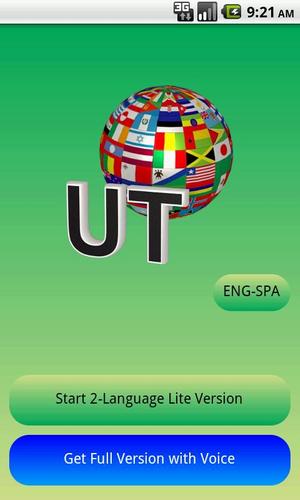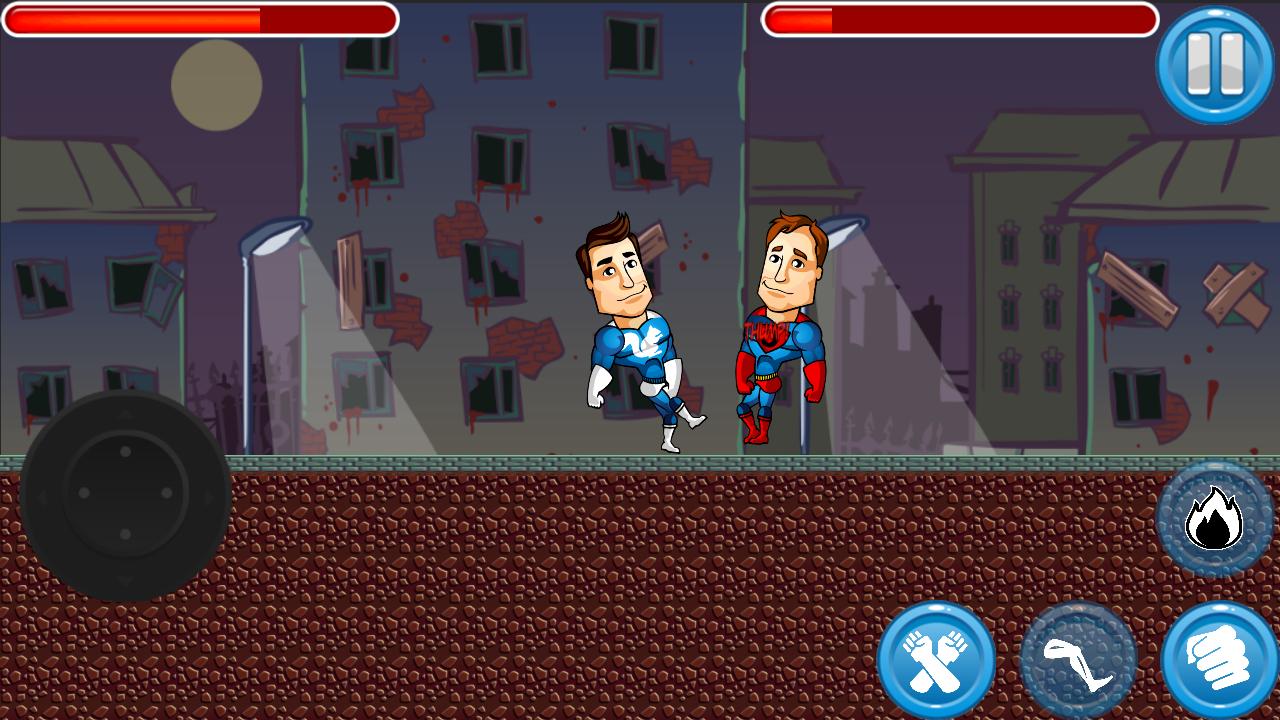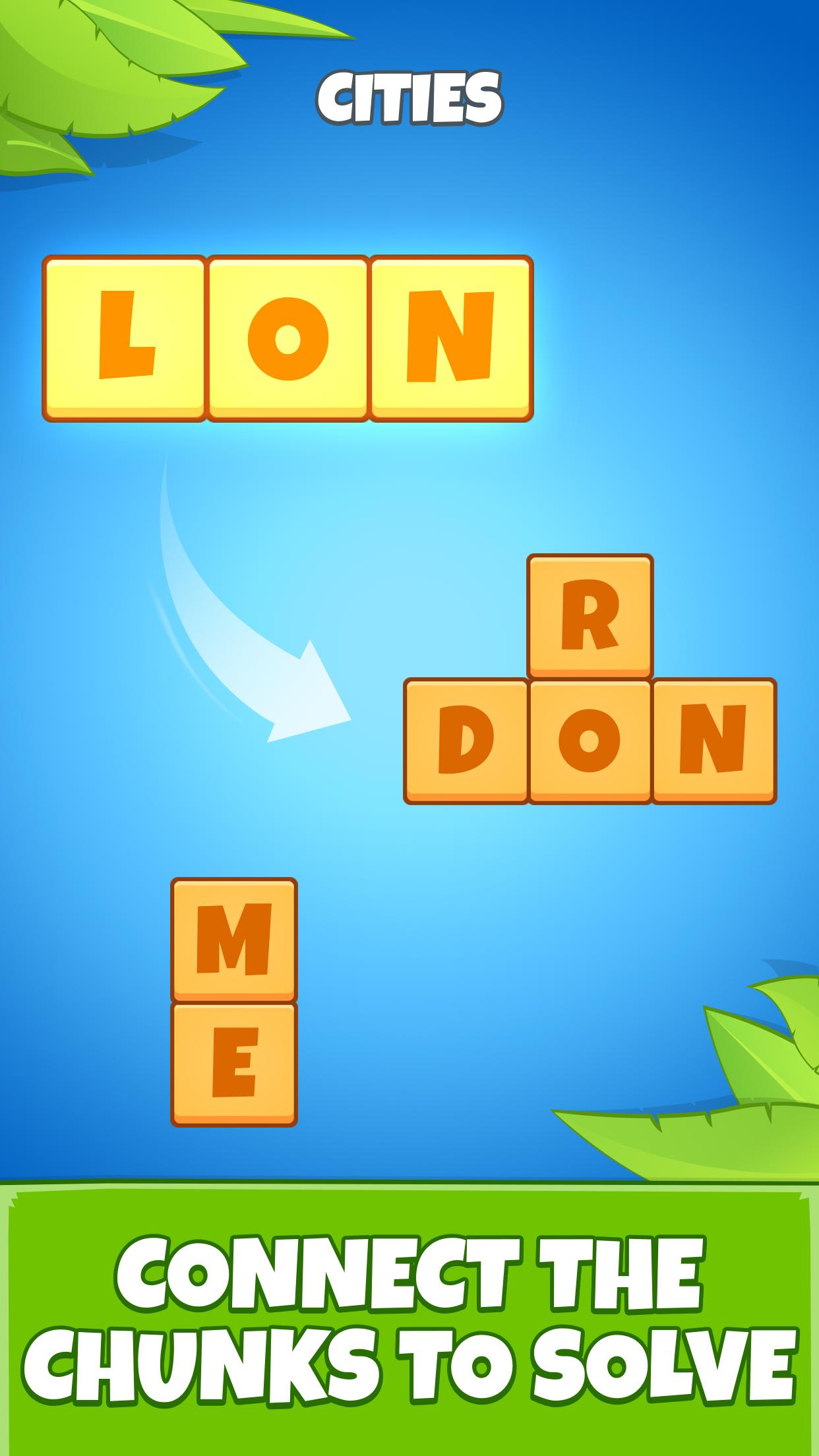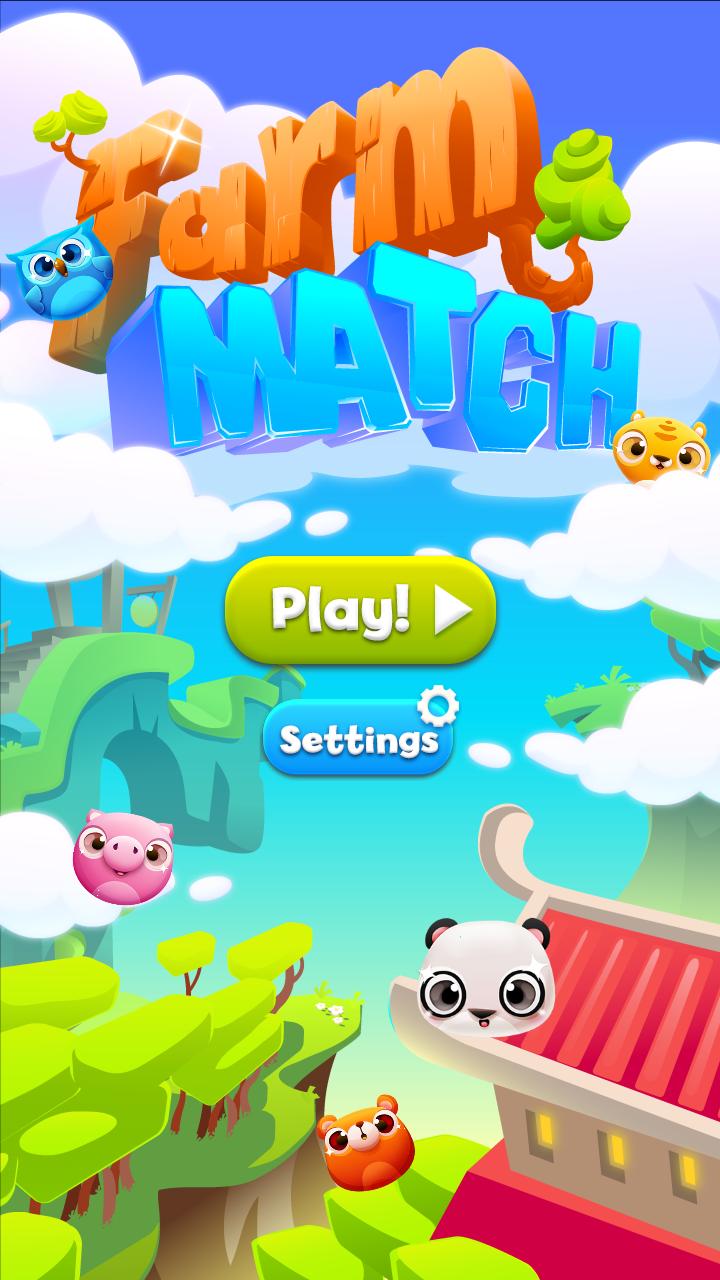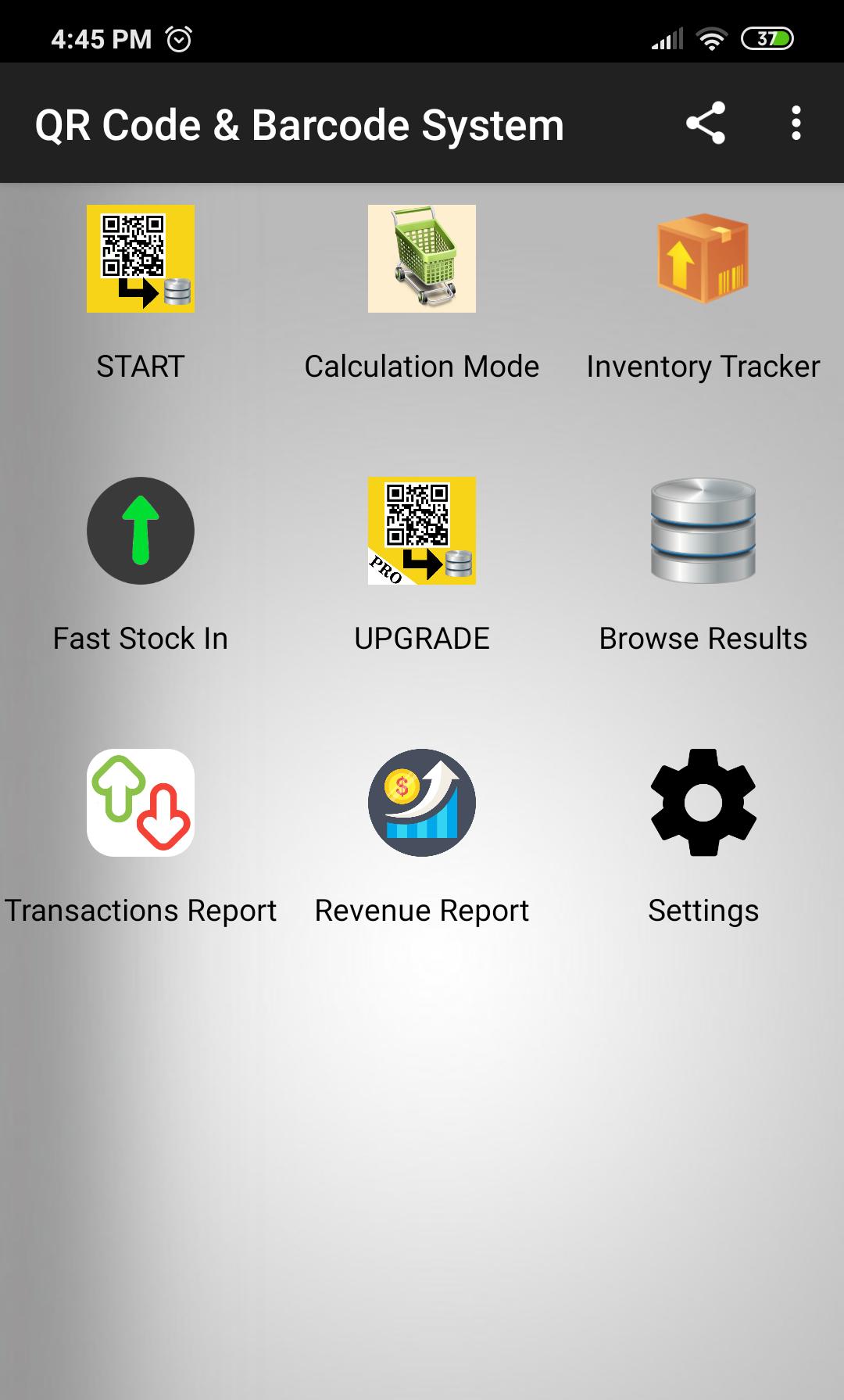
 Versão
32.0-demo
Versão
32.0-demo
 Nome do Pacote
com.pmobile.barcodeapp
Nome do Pacote
com.pmobile.barcodeapp
 Categoria
Aprendizagem educacional
Categoria
Aprendizagem educacional
 Tamanho
4.25MB
Tamanho
4.25MB
Leia e salve qualquer código QR e código de barras. Tracker de inventário. Recurso de backup/restauração.
Código de barras comerciais simples e sistema de código QR
E agora com o Relatório de Receita!
Continue acompanhando seu lucro, custo e receita diariamente, semanalmente, mensalmente ou de todos os tempos!
Código QR rápido e leitor de código de barras e economia
O rastreador de inventário permite acompanhar o número de produtos de seus produtos.
O módulo de cálculo permite que você soma os preços dos itens digitalizados e reduzem os números de estoque quando você fizer "venda".
Esta é a versão demo e tem algumas restrições.
Você pode instalar a versão profissional completa daqui.
https://play.google.com/store/apps/details?id=com.pmobile.barcodeappro
Na versão Pro:
+ Exportar banco de dados para o suporte ao arquivo XLS
+ Importar arquivo xls para suporte ao banco de dados
+ Gravação de código ilimitada.
Como usar?
* Basta tocar no botão "Iniciar" e visualizar o código QR usando a câmera do seu dispositivo.
* Se o código digitalizado for salvo antes, os detalhes serão mostrados.
* Você pode desativar isso da página "Configurações".
* Você pode ligar/desligar o flash quando a luz não for suficiente.
* Você pode ler e salvar nos códigos QR e códigos de barras do banco de dados.
* No botão "Rastreador de inventário", você pode gerenciar o estoque Infos of Records. Selecione um item para adicionar entrada/saída de estoque.
* Botão "Relatório de transações", você pode ver transações de ações diárias, semanais e mensais.
* Botão "Procurar resultados", você pode pesquisar e filtrar os códigos salvos. Por seleção um deles, você pode editá -lo ou excluí -lo.
* Exportar e importar o suporte de resultados está disponível apenas na versão Pro.
* Por "Resultados de exportação", você pode exportar resultados para um arquivo XLS. O arquivo é salvo para o diretório "QRCode_Reader_Exports" no seu cartão SD. (somente na versão profissional)
* Por "importar resultados", você pode importar dados de um arquivo XLS localizado no diretório "qrcode_reader_exports " no banco de dados. (somente na versão profissional)
Você pode adicionar a imagem aos registros na página Browse-> Registrar detalhes.
Toque no botão Editar, toque no botão Selecionar imagem e toque no botão Salvar.
Uso do modo de cálculo
1. Digitalize o código de barras. Se um registro encontrado, o item será listado e o preço será resumido.
2. Toque no botão Digitalizar para digitalizar e adicionar novos itens.
3. Toque no item para editar o número de cópias.
4. Toque no botão Cancelar no item para remover da lista.
Entre em contato com [email protected] para obter suas perguntas e sugestões.
Um possível cenário de uso para um comerciante:
Você pode encontrar o preço de seus produtos digitalizando o código de barras dele.
1. Em primeiro lugar, digitalize e salve códigos de barras de seus produtos junto com o preço deles. Dessa forma, você constrói seu próprio banco de dados de código de barras.
2. Então, quando necessário, digitalize um código de barras do produto e as informações de preço que você salvou antes será exibido.
É altamente recomendável exportar resultados para um arquivo regularmente para evitar a perda de dados. Em seguida, você pode importar o arquivo exportado para recuperar o banco de dados.